相信不少驱动人生的小伙伴会发现,驱动人生8中会有提示更新显卡驱动,而随着各大厂商推出显卡,这一硬件组件也变得越来越重要,相应的显卡驱动也随之而来。驱动人生建议,更新显卡驱动是保证电脑正常工作的基础,因此,及时更新显卡驱动是很重要的。下面,驱动人生将推荐3种更新显卡驱动的方法。
方法一:自动更新显卡驱动
自动更新显卡驱动是最为简单和直接的方法,大家可以通过 Windows 设备管理器实现。首先,点击开始菜单,然后右键点击“我的电脑”,选择“属性”,在菜单栏中选择“设备管理器”选项,找到显卡驱动,右键选择“更新驱动程序”,接着选中“自动搜索已更新的驱动程序软件”,Windows 就会找到适合你电脑显卡的最新驱动程序,并自动帮助你下载安装。
方法二:手动更新显卡驱动
手动更新显卡驱动相比自动更新驱动较为复杂,但是对电脑性能的提升会更加显著。如果你了解自己电脑的硬件组件,可以通过以下步骤手动更新显卡驱动。
首先,在官网上下载适合你电脑显卡的最新驱动程序,并将其保存在电脑中。然后在开始菜单中找到“设备管理器”,点击“显卡驱动”,右键选择“更新驱动程序”,选择 "浏览计算机以查找驱动程序",选择你先前下载好的显卡驱动程序。最后,按照提示进行安装即可。
方法三:使用驱动人生更新显卡驱动
驱动人生更新程序可以自动扫描系统,帮助我们发现系统中需要更新的驱动程序。
步骤一:点击下方,下载并安装驱动人生8;

步骤二:进入驱动人生8-驱动管理,点击立即扫描,驱动人生将自动扫描系统中缺失的显卡驱动;
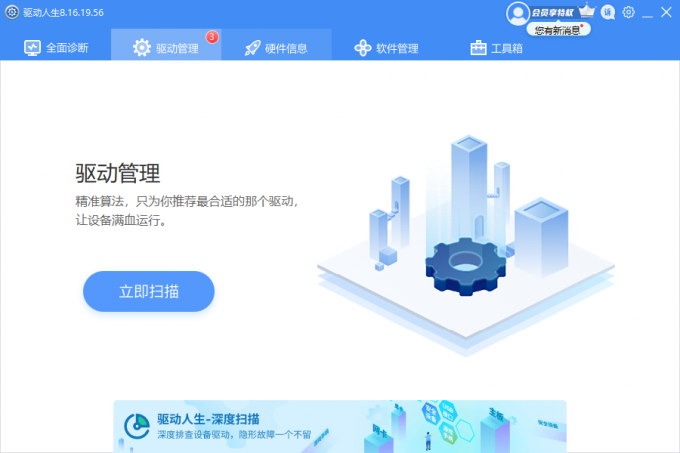
步骤三:找到显卡板块点击升级驱动或直接点击一键修复,驱动人生8将匹配安装相应的显卡驱动。
驱动人生建议,更新显卡驱动的方法还是挺简单的,适合大多数电脑用户。但是要注意自行到处查询安装显卡驱动的安全问题,避免给电脑带来风险。


